Kérdés
Probléma: Hogyan lehet javítani a Microsoft Edge hibát: „Nem lehet biztonságosan csatlakozni ehhez az oldalhoz”?
Helló. Megpróbáltam elérni ezt az oldalt, de „Nem lehet biztonságosan csatlakozni ehhez az oldalhoz” üzenetet kapok. Van valakinek ötlete, hogy mi okozhatja a problémát?
Megoldott Válasz
A Microsoft Edge egy többplatformos webböngésző, amelyet a Microsoft készített és fejlesztett. Először 2015-ben adták ki Windows 10-re, és az Internet Explorert váltotta fel. Az MS Edge egy új felhasználói felületet vezetett be egy sor hasznos funkció mellett. A böngésző radikális változásokon ment keresztül, és a legújabb verzió teljes mértékben a nyílt forráskódú Chromium forráskódon alapul, miközben vállalkozásbarátabb funkciókkal lett átdolgozva.
Sajnos egyes felhasználók arról számolnak be, hogy problémákat tapasztaltak bizonyos webhelyekhez való hozzáférés során, miután új házirendet vezettek be, amely megakadályozza a gyenge MD5 és 3DES titkosítási algoritmusok használatát.[1] Az üzenet, amit az emberek látnak, így szól:
„Nem lehet biztonságosan csatlakozni ehhez az oldalhoz”
Ennek az lehet az oka, hogy a webhely elavult vagy nem biztonságos TLS biztonsági beállításokat használ. Ha ez továbbra is megtörténik, vegye fel a kapcsolatot a webhely tulajdonosával.
A hiba lehetséges okát az üzenet ismerteti, de megoldást nem adunk. A felhasználóknak maguknak kell megkeresniük őket. Vannak, akik még a főiskolai webhelyeiket sem tudják elérni, ami nagy probléma. A titkosítás fontos az információk biztonsága és védelme érdekében. Ha egy oldal nem használ titkosítást, vagy gyenge algoritmusokat használ, a fenyegetés szereplői ezt előnyükre használhatják.
Úgy tűnik, hogy a Microsoft megerősítette szabványait, de ez megakadályozza, hogy a felhasználók olyan oldalakat nyissanak meg, amelyek nem rosszindulatúak és nem gyűjtenek személyes adatokat. Ebben a cikkben megvizsgálunk néhány lehetséges megoldást a „Nem lehet biztonságosan csatlakozni ehhez az oldalhoz” hibára, amelyeket könnyedén végrehajthat saját maga.
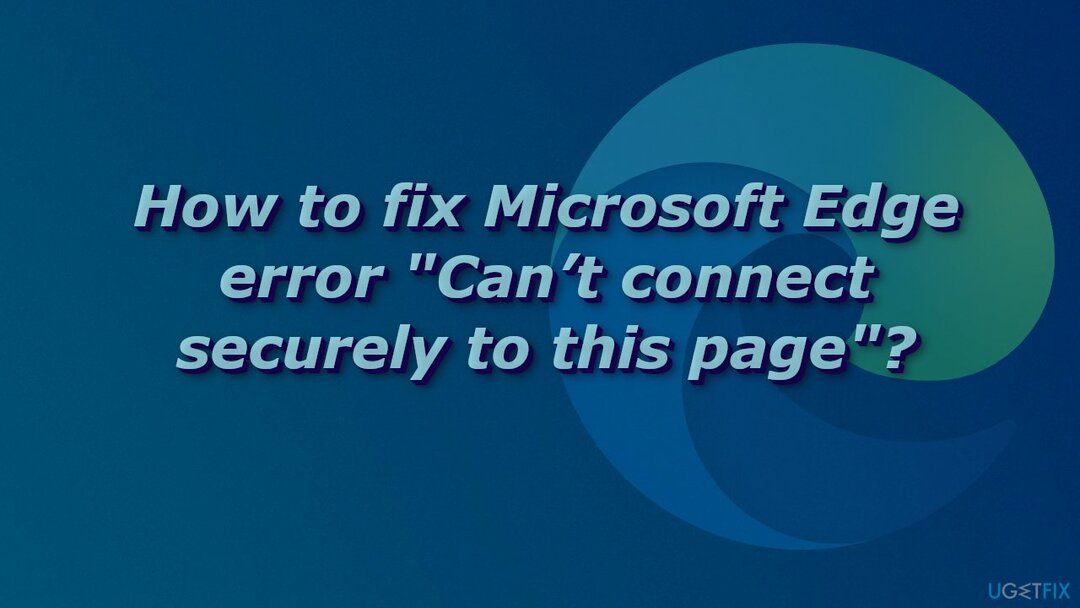
Néha ezt a problémát nem maga a böngésző okozhatja, hanem külső erők, például az operációs rendszer vagy a víruskereső szoftver. Az egyik első dolog, amit most megtehet, az, hogy megpróbálja letiltani a harmadik féltől származó víruskeresőjét, mivel ez megakadályozhatja az oldal elérését. Ha ez nem működik, és nem tud más hibaelhárítási lépésről, próbálkozzon javítóeszköz használatával ReimageMac mosógép X9, amely helyet szabadíthat fel, kijavíthatja a sérült fájlokat, rendszerhibákat, beállításjegyzéki problémákat és BSOD-okat.[2] Ez a hatékony szoftver segíthet kijavítani a legtöbb hibát a számítógépében.
Eközben kipróbálhatja néhány kézi módszerünket ezzel a lépésről-lépésre szóló útmutatóval:
1. módszer. A támogatott TLS-verziók módosítása
A sérült rendszer javításához meg kell vásárolnia a licencelt verziót Reimage Reimage.
- Nyissa meg a Start menüt, lépjen a internetes lehetőségek, kattintson a Fejlett fülre, és görgessen le a lehetőséghez Biztonság
- Ellenőrizze, hogy a következők be vannak-e jelölve:
Használja a TLS 1.0-t
Használja a TLS 1.1-et
Használja a TLS 1.2-t
- Törölje a jelöléstSSL 3.0 használata
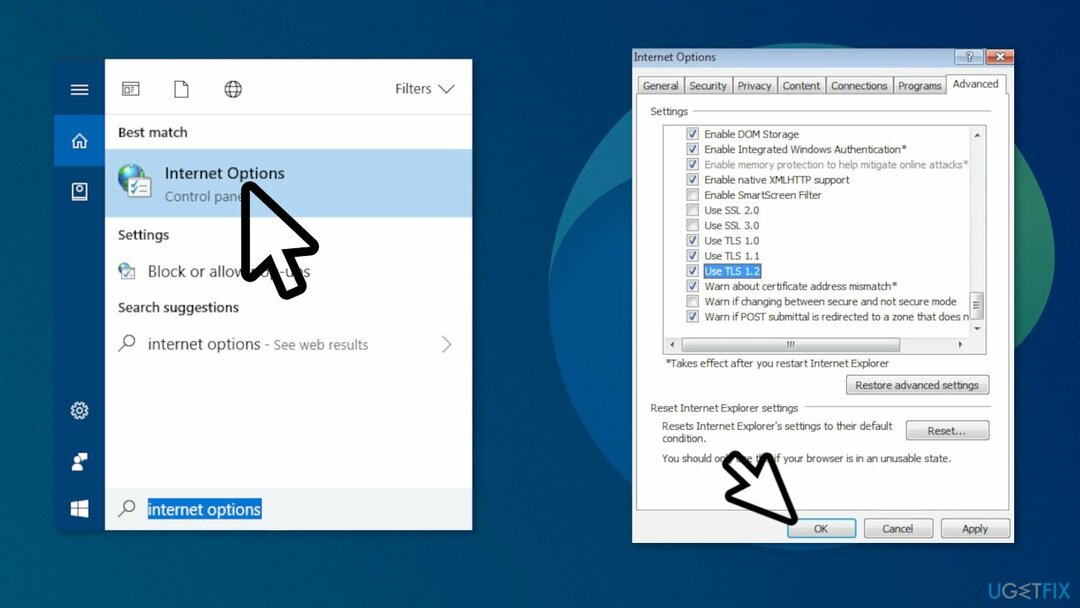
- Zárja be a böngészőt, majd nyissa meg újra, majd próbálja meg megnyitni a webhelyet
2. módszer. Vegyes tartalom megjelenítésének engedélyezése
A sérült rendszer javításához meg kell vásárolnia a licencelt verziót Reimage Reimage.
- Kattintson Rajt
- típus internetes lehetőségek és kattintson rá
- Menj a Biztonság lapon
- Győződjön meg arról, hogy a Internet logó van kiválasztva, és kattintson Egyéni szint…
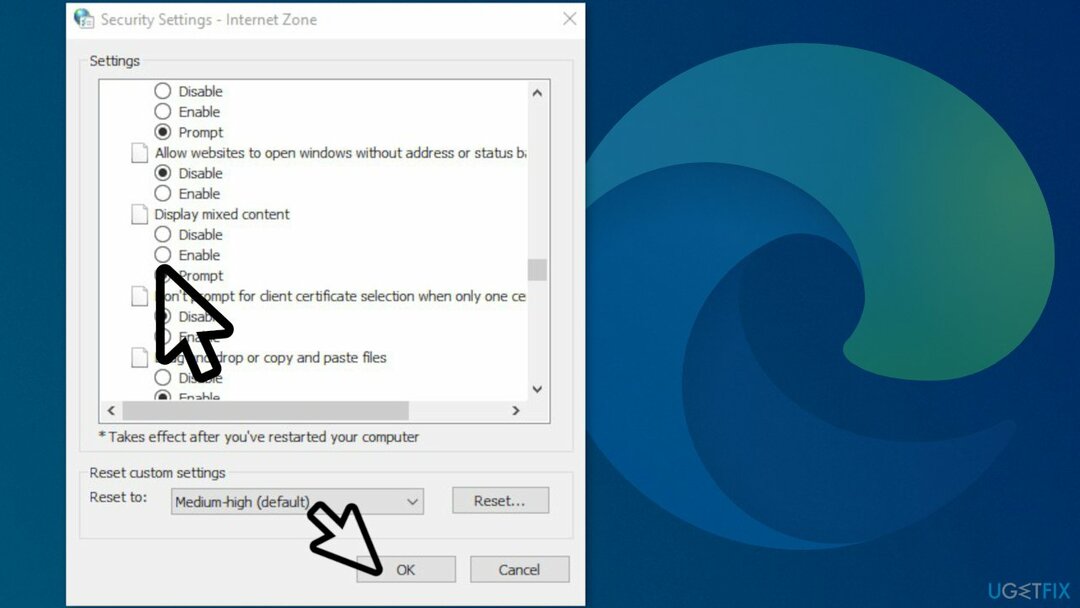
- Ban ben Biztonsági beállítások – Internet Zone, görgessen lefelé félúton, amíg meg nem látja Vegyes tartalom megjelenítése
- Állítsa be Engedélyezze
- Kattintson rendben a módosítások alkalmazásához, az összes ablak bezárásához és a webhely újratöltéséhez
3. módszer. Frissítse az MS Edge-et
A sérült rendszer javításához meg kell vásárolnia a licencelt verziót Reimage Reimage.
- A böngészőben lépjen a következőre: Beállítások és egyebek > Segítség és visszajelzés > A Microsoft Edge-ről
- Ha a Ról ről oldal mutatja A Microsoft Edge naprakész, nem kell semmit tenned
- Ha a Ról ről oldal mutatja Frissítés elérhető, válassza ki letöltés és telepítés A folytatáshoz
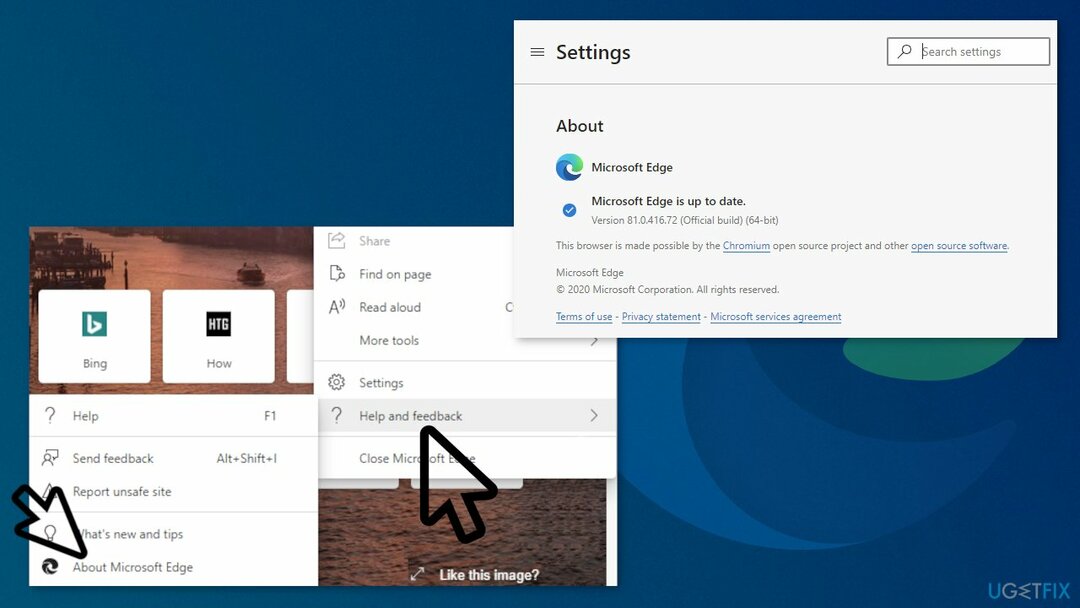
- Ha a Ról ről oldal mutatja A frissítés befejezéséhez válassza ki Újrakezd a frissítések alkalmazásához
4. módszer. Állítsa vissza a Microsoft Edge-t
A sérült rendszer javításához meg kell vásárolnia a licencelt verziót Reimage Reimage.
- Nyisd ki Microsoft Edge számítógépén, és kattintson a három pontra a jobb felső sarokban
- A megnyíló legördülő menüben kattintson a gombra Beállítások
- A bal oldalsávon kattintson a Beállítások alaphelyzetbe állítása lapon
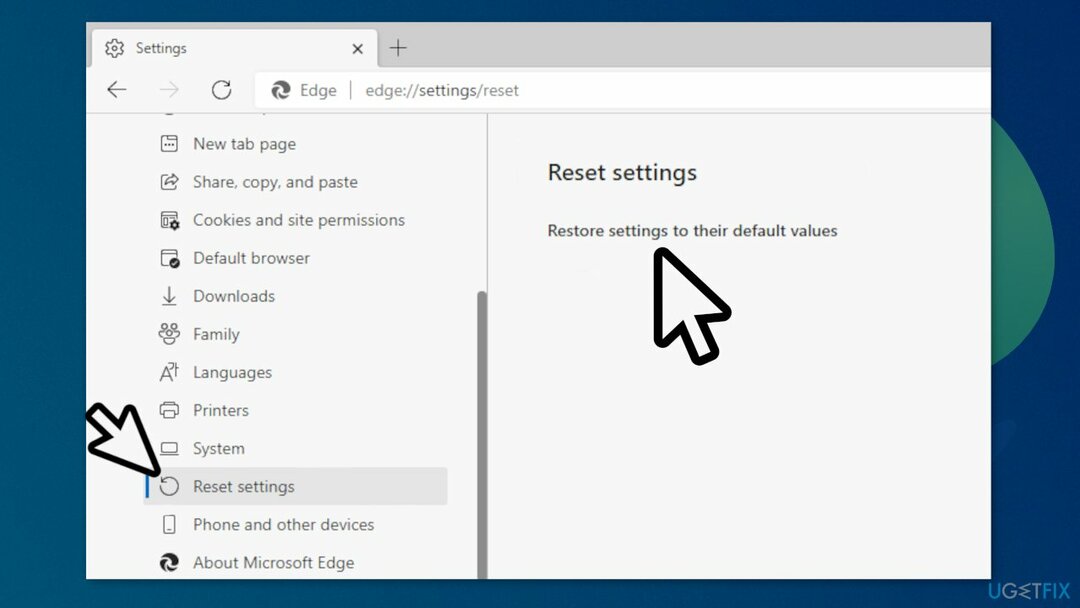
- A megnyíló oldalon kattintson a gombra Állítsa vissza a beállításokat az alapértelmezett értékekre; ez legyen az egyetlen lehetőség az oldalon
- A folyamat befejezéséhez kattintson a gombra Visszaállítás
Ezek a témák is érdekelhetik:
- Microsoft Edge: hogyan lehet letiltani vagy engedélyezni a sötét módot?
- Hogyan lehet megváltoztatni a Microsoft Edge kezdőlapját és az új lap funkcióját?
- Javítsa ki a Microsoft Edge-et, amely nem nyitja meg a PDF fájlokat
- Javítsa ki a Microsoft Edge Tabs fekete képernyőjét
Javítsa ki automatikusan a hibákat
Az ugetfix.com csapata mindent megtesz annak érdekében, hogy segítsen a felhasználóknak megtalálni a legjobb megoldást a hibák kiküszöbölésére. Ha nem akar megküzdeni a kézi javítási technikákkal, kérjük, használja az automatikus szoftvert. Minden ajánlott terméket szakembereink teszteltek és jóváhagytak. Az alábbiakban felsoroljuk azokat az eszközöket, amelyek segítségével kijavíthatja a hibát:
Ajánlat
csináld most!
Letöltés FixBoldogság
Garancia
csináld most!
Letöltés FixBoldogság
Garancia
Ha nem sikerült kijavítania a hibát a Reimage használatával, kérjen segítséget ügyfélszolgálatunktól. Kérjük, adjon meg minden olyan részletet, amelyet Ön szerint tudnunk kell a problémájával kapcsolatban.
Ez a szabadalmaztatott javítási eljárás 25 millió komponensből álló adatbázist használ, amely képes pótolni a felhasználó számítógépén található sérült vagy hiányzó fájlokat.
A sérült rendszer javításához meg kell vásárolnia a licencelt verziót Reimage malware-eltávolító eszköz.

Hozzáférés a földrajzilag korlátozott videotartalomhoz VPN-en keresztül
Privát internet-hozzáférés egy VPN, amely megakadályozhatja az internetszolgáltatót, a kormány, és harmadik felek sem követhetik nyomon online, és lehetővé teszik, hogy teljesen névtelen maradjon. A szoftver dedikált szervereket biztosít a torrentezéshez és a streaminghez, biztosítva az optimális teljesítményt, és nem lassítja le. A földrajzi korlátozásokat is megkerülheti, és korlátozás nélkül megtekintheti az olyan szolgáltatásokat, mint a Netflix, a BBC, a Disney+ és más népszerű streaming szolgáltatások, függetlenül attól, hogy hol tartózkodik.
Ne fizessen a ransomware szerzőknek – használjon alternatív adat-helyreállítási lehetőségeket
A rosszindulatú programok, különösen a zsarolóprogramok messze a legnagyobb veszélyt jelentik képeire, videóira, munkahelyi vagy iskolai fájljaira. Mivel a kiberbűnözők robusztus titkosítási algoritmust használnak az adatok zárolására, az már nem használható addig, amíg ki nem fizetik a váltságdíjat bitcoinban. Ahelyett, hogy fizet a hackereknek, először próbáljon alternatívát használni felépülés olyan módszereket, amelyek segíthetnek visszakeresni az elveszett adatok legalább egy részét. Ellenkező esetben a pénzét is elveszítheti a fájlokkal együtt. Az egyik legjobb eszköz, amely vissza tudja állítani a titkosított fájlok legalább egy részét - Data Recovery Pro.